Learning Activities
一、使用系统自带录屏功能
点击“启动器”,在搜索框中输入“截图录屏”,鼠标左键点击或者回车打开录屏工具。
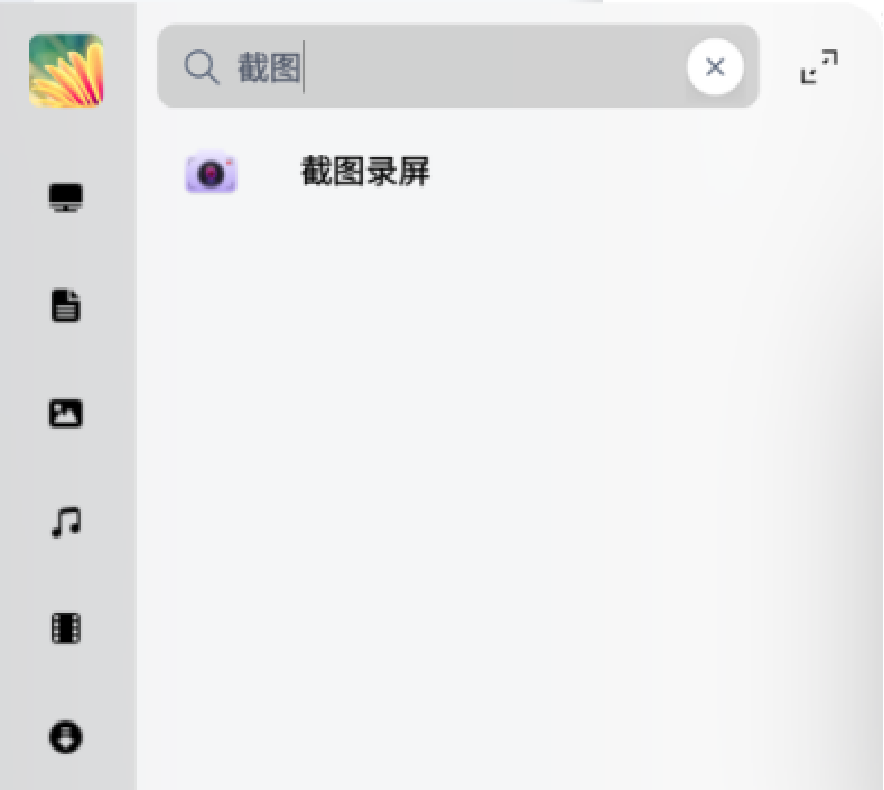
根据需求选择全屏录制或者区域录制。如果要全屏录制,直接单击屏幕即可;如果区域录制,可以按住鼠标左键拖动鼠标,选中录制区域。
在工具栏单击录屏按钮,如要录制声音,可单击录音开启图标,选择声音来源,选择开启“系统音频”或者“麦克风”,也可以两个都开启。
如果要开启摄像头录制,在工具栏单击开启摄像头图标即可。拖拽摄像头窗口可以调整位置。
在录屏时,如果要显示鼠标的操作,在工具栏单击“显示点击”图标。
二、使用录屏软件
1.安装SimpleScreenRecorder
在统信UOS操作系统的任务栏中,点击“应用商店”图标,进入应用商店页面。
在应用商店输入“SimpleScreenRecorder”,搜索并找到该软件点击“安装”按钮,等待安装完成。
安装完成后,可以在桌面左下角“启动器”的应用列表中找到SimpleScreenRecorder,点击打开。
2.开始录制
打开SimpleScreenRecorder后,点击继续,会弹出设置页面,在视频输入专区中,可以根据需要选择全屏录制、特定区域录制等。也可以选择录制系统的声音或麦克风的声音,设置录制的分辨率和其他选项,例如是否录制鼠标指针等。
完成上述设置后,点击SimpleScreenRecorder界面上的“开始录制”按钮,即可开始录制屏幕内容。此时,可以进行需要的所有操作,包括移动鼠标、打开应用程序等。
3.结束录制并保存视频
当完成屏幕录制后,点击SimpleScreenRecorder界面下方的“保存录像”按钮,结束录制并保存录制的视频。可以将视频保存为常见的视频格式(如MP4)以便于分享和播放。
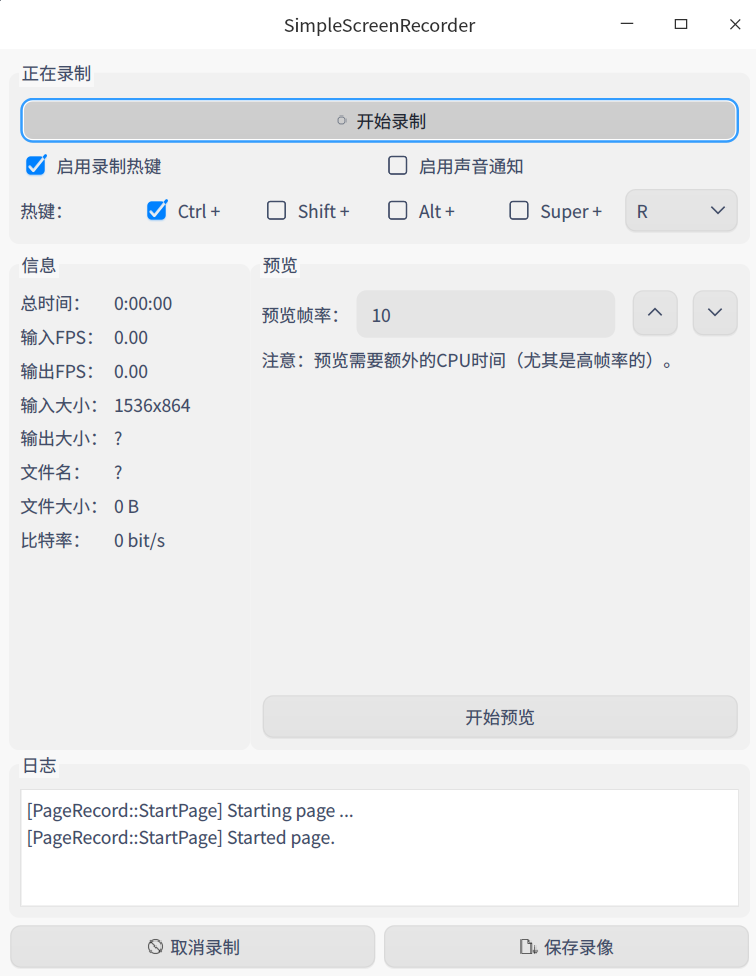
4.播放录制的视频
保存录制的视频后,可以在文件资源管理器中找到该视频文件,双击即可播放。
除了SimpleScreenRecorder,统信UOS操作系统还支持其他录屏软件,如Guee录屏机、OBS Studio等。这些软件的使用方法和SimpleScreenRecorder类似,可以根据自己的喜好选择合适的录屏工具。
评论
下次去深度体验一下